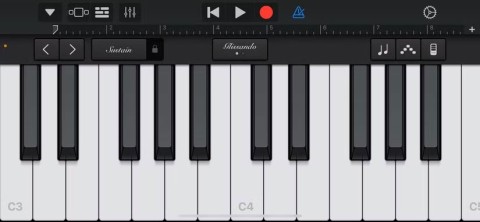Normalmente, você precisa usar ferramentas como o iTunes , iTools para criar toques para iPhone ou comprar toques disponíveis no iTunes. Para ajudar a simplificar esse processo, o Download.com.vn compartilhará com você como criar toques para iPhone sem um computador usando o aplicativo GarageBand.
Faça o download do GarageBand para Mac
O artigo está dividido em três partes, incluindo instruções sobre como criar e instalar ringtones para iPhone a partir de instrumentos no GarageBand e criar ringtones a partir de músicas existentes. Em seguida, você compartilhará com você como exportar e colocar composições. como toque para iPhone.
1. Crie toques únicos no iPhone
Siga estas etapas para criar seu próprio toque ou texto no iPhone usando o GarageBand.
Etapa 1 : você precisa baixar e instalar o GarageBand para iOS e , em seguida, iniciar o aplicativo.
Etapa 2 : clique no ícone de adição no canto superior esquerdo da tela e confirme que deseja criar uma nova música.
Etapa 3 : comece a criar melodias com sua própria criatividade.

Por exemplo, você começa com as teclas do piano e grava uma melodia em 30 segundos. O toque é limitado a meio minuto, você pode criar uma música mais longa ou mais curta, mas não se preocupe, mas verifique se a faixa de 30 segundos é repetida sem problemas. Além disso, como um fluxo de áudio que acompanha, você pode adicionar qualquer melodia facilmente com bateria inteligente ou outros instrumentos.

Etapa 4 : Continue refinando e adicionando ao projeto até que sua música se pareça com a captura de tela abaixo.

Etapa 5 : assim que a obra-prima do toque estiver pronta, toque no ícone do triângulo no canto superior esquerdo da tela, selecione Minhas músicas para salvar o processo e retorne à tela inicial do GarageBand. .

2. Como definir um toque para o iPhone usando uma música disponível
Qualquer música que você comprou através do iTunes tem o direito de usá-la como toque sem violar o DRM (Gerenciamento de direitos digitais) e importar esse arquivo para o GarageBand é muito fácil, especialmente se Essa música já está no aplicativo Music do iPhone. Caso essa música seja armazenada em um Mac ou em qualquer aplicativo iOS de terceiros, basta mover o arquivo para a pasta iCloud Drive ou o aplicativo iCloud Drive .
Etapa 1 : Crie uma nova música clicando no sinal de adição no canto superior esquerdo da tela do aplicativo GarageBand e clicando na guia Gravador de áudio .

Etapa 2 : Na próxima tela, você clica no pequeno ícone quadrado representando os três fluxos de áudio, conforme a captura de tela abaixo.

Etapa 3 : você olha para a direita e toca no ícone Loop .

Etapa 4 : Em seguida, selecione o arquivo de música. Se os arquivos MP3 / AAC / WAV / AIFF / CAF estiverem armazenados no iCloud Drive, clique na guia Arquivos de áudio ; nesse caso, toque em Importar do iCloud Drive na parte inferior do menu Loop e selecione o arquivo no Drive. . Se a música não estiver protegida por DRM e estiver localizada na sua biblioteca de músicas , toque na guia Música e insira a música a partir daí.

Etapa 5 : mantenha o arquivo pressionado e arraste-o para a faixa esquerda no GarageBand.
Etapa 6 : caso a música importada seja forçada a ser encurtada diretamente do "portão", clique no pequeno ícone + abaixo do ícone da ferramenta Chave inglesa no canto superior direito da tela. , seguido pela seção A e ative o recurso Automático .
Etapa 7 : toque com a música até ter a melhor faixa de 30 segundos para fazer o toque. Corte o excesso da faixa de música e arraste a faixa de áudio usada como toque para a esquerda.

Etapa 8 : depois de obter a melhor música, seu trabalho está quase pronto. Agora, clique no ícone do triângulo no canto superior esquerdo e selecione Minhas músicas para salvar sua obra-prima.

3. Exporte músicas e defina novos toques para iPhone / iPad
Depois que sua obra-prima for salva no aplicativo GarageBand, é hora de exportar e configurá-la como toque ou qualquer outro som de notificação.
Etapa 1 : para salvar um novo toque, gravação de música ou arte feita em casa, toque em Selecionar no canto superior direito.

Etapa 2 : após a seleção do seu trabalho, clique no ícone de compartilhamento no canto superior esquerdo.

Etapa 3 : A página de compartilhamento padrão da Apple será exibida. Aqui, você pesquisa e toca no ícone Toque na linha abaixo.

Etapa 4 : a seguir, nomeie seu toque e clique em Exportar .

Etapa 5 : uma vez que seu toque tenha sido exportado com sucesso. Na caixa de diálogo Exportação bem-sucedida de toque , clique em Usar som como ... e escolha uma das três opções a seguir, dependendo do que você deseja fazer com o toque recém-criado: Toque padrão, Toque de texto padrão e Atribuir ao contato .

Depois de concluído, saia do aplicativo GarageBand e teste o toque recém-criado. Se você quiser retornar ao toque padrão, basta acessar Configurações> Sons e hábitos> Toque e selecione o tipo de toque disponível como desejar. Não se esqueça de testar o toque de reflexão exclusivo do iPhone X no seu dispositivo.
O aplicativo de produção musical GarageBand traz experiências emocionantes para os usuários. Você pode criar sua própria música a partir de instrumentos como bateria, piano, guitarra ... ou usar as músicas disponíveis como toques. Se o seu toque personalizado soa ou não bem, depende da sua capacidade de tocar o instrumento e do gosto da sua música.